Racchetta è un linguaggio di programmazione generico e multiparadigma basato su Lisp . Il racket si basa specificamente su Schema , una lingua della famiglia Lisp, che rende Racket un dialetto Scheme. È anche noto come linguaggio di programmazione per la creazione di nuovi linguaggi di programmazione. Racket fornisce un IDE grafico chiamato DrRacket per lo sviluppo di programmi utilizzando i linguaggi di programmazione Racket. Racket è open source, multipiattaforma che funziona su Linux, Mac OS e Windows. In questa guida vedremo come installare il linguaggio di programmazione Racket su Linux.
Installa il linguaggio di programmazione racket su Linux
Se utilizzi Ubuntu e le sue varianti come Linux Mint, usa il Racket PPA ufficiale per installare Racket.
$ sudo add-apt-repository ppa:plt/racket
$ sudo apt-get update
$ sudo apt-get install racket
Sulle distribuzioni Linux, scarica l'ultimo script di installazione di Racker dalla pagina di download ufficiale .
$ wget https://mirror.racket-lang.org/installers/7.5/racket-7.5-x86_64-linux.sh
Vai alla posizione in cui hai scaricato lo script di installazione e rendilo eseguibile. Nel mio caso, lo script del programma di installazione viene salvato nella directory corrente.
Per rendere eseguibile lo script del programma di installazione di Racket, esegui semplicemente:
$ chmod +x racket-7.5-x86_64-linux.sh
Infine, esegui il programma di installazione di Racket come mostrato di seguito.
$ sudo ./racket-7.5-x86_64-linux.sh
Ti verranno poste un paio di domande. Si prega di leggerli attentamente e di rispondere di conseguenza.
La prima domanda è:Vuoi una distribuzione in stile Unix ? Puoi scegliere tra SI o NO. Se inserisci YES, tutti i file andranno in directory diverse secondo le convenzioni Unix. Se scegli NO, tutti i file verranno mantenuti in un'unica directory che è molto facile da cancellare o spostare in futuro. Il valore predefinito è NO . Ti ho consigliato di scegliere anche NO. Vado con il valore predefinito, ovvero No .
This program will extract and install Racket v7.5. Note: the required diskspace for this installation is 525M. Do you want a Unix-style distribution? In this distribution mode files go into different directories according to Unix conventions. A "racket-uninstall" script will be generated to be used when you want to remove the installation. If you say 'no', the whole Racket directory is kept in a single installation directory (movable and erasable), possibly with external links into it -- this is often more convenient, especially if you want to install multiple versions or keep it in your home directory. Enter yes/no (default: no) >no [...]
La seconda domanda è:Dove vuoi installare Racket? Ti verranno date cinque scelte come elencato di seguito.
- /usr/racket - Questa è la posizione predefinita. Installazione a livello di sistema. Questo è utile se vuoi consentire a tutti gli utenti del sistema di utilizzare Racket.
- /usr/local/racket - Come sopra (installazione a livello di sistema).
- ~/racket (/home/utente/racket) - Installazione per utente. Se non sei un amministratore, puoi scegliere questa opzione per installare Racket nella tua directory $HOME stessa.
- ./racket (qui nella directory corrente stessa).
- Qualsiasi posizione personalizzata a tua scelta.
Tutto quello che devi fare è inserire il numero e premere INVIO per procedere. Di solito è bene installare a livello di sistema per consentire a tutti gli utenti di eseguire il programma Racket. Vado con l'opzione predefinita, ad esempio /usr/racket
[...] Where do you want to install the "racket" directory tree? 1 - /usr/racket [default] 2 - /usr/local/racket 3 - ~/racket (/home/sk/racket) 4 - ./racket (here) Or enter a different "racket" directory to install in. > 1 [...]
La terza e ultima opzione è:Dove vuoi inserire i collegamenti di sistema , come racket, drracket, raco ecc. Scegli una directory comune (di solito il tuo $PATH, ad esempio /usr/local/ ), quindi non è necessario digitare il percorso completo dell'eseguibile.
[...] Checking the integrity of the binary archive... ok. Unpacking into "/usr/racket" (Ctrl+C to abort)... Done. If you want to install new system links within the "bin", "man" and "share/applications" subdirectories of a common directory prefix (for example, "/usr/local") then enter the prefix of an existing directory that you want to use. This might overwrite existing symlinks, but not files. (default: skip links) > /usr/local Installing links in "/usr/local/bin"... drracket, gracket, gracket-text, mred, mred-text, mzc, mzpp, mzscheme, mztext, pdf-slatex, plt-games, plt-help, plt-r5rs, plt-r6rs, plt-web-server, racket, raco, scribble, setup-plt, slatex, slideshow, swindle done. "/usr/local/share/man/man1" does not exist, skipping. "/usr/local/share/applications" does not exist, skipping. Installation complete.
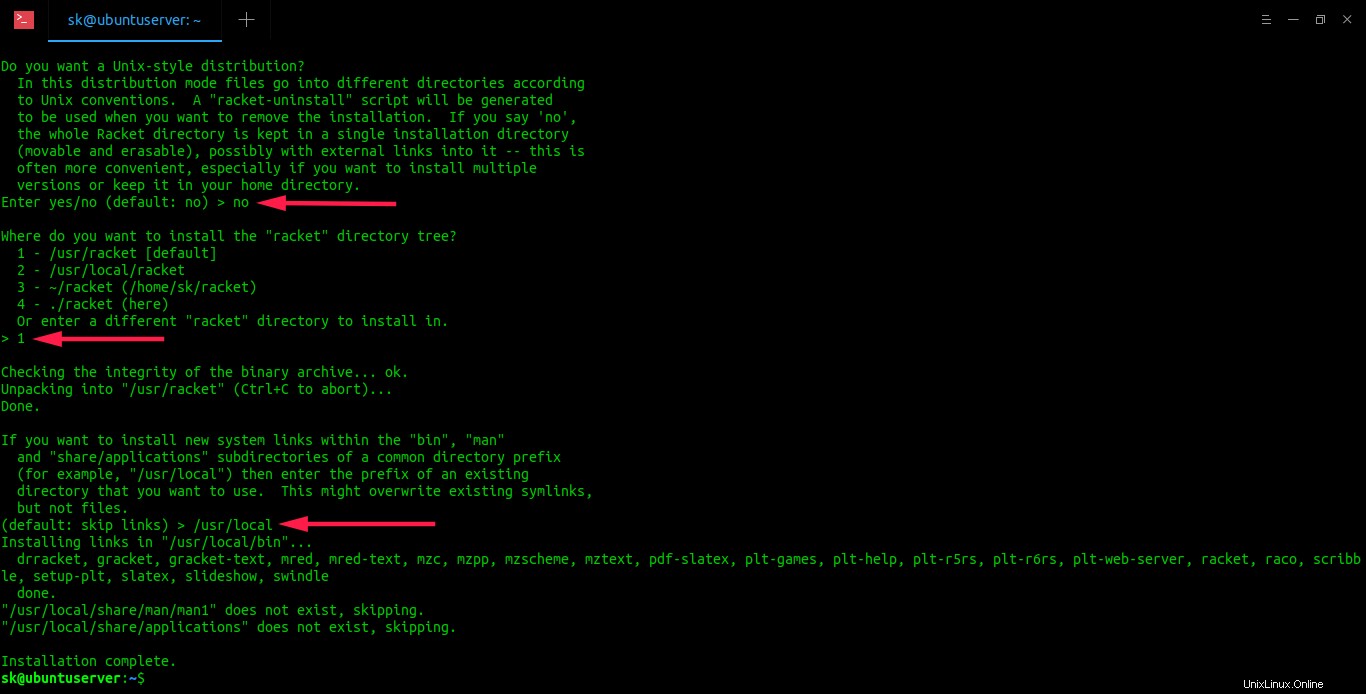
Racket è stato installato ora.
Verifica l'installazione di Racket
Se hai installato Racket usando PPA, digita semplicemente il seguente comando per entrare nella console di Racket:
$ racket
Se hai utilizzato lo script del programma di installazione di Racket e hai modificato un percorso di installazione diverso, digita uno dei seguenti comandi a seconda di dove lo hai installato rispondendo alla seconda e alla terza domanda durante il processo di installazione.
$ /usr/racket/bin/racket
Oppure,
$ /usr/local/racket/bin/racket
Oppure,
$ ~/racket/bin/racket
Ho usato PPA, quindi sono entrato nella console Racket usando il comando:
$ racket
Ecco come appare il prompt dei comandi di Racket nel mio desktop Ubuntu 18.04.
Welcome to Racket v7.5. >
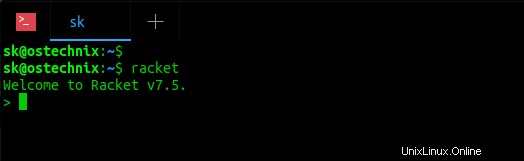
Per leggere la documentazione di Racket, digita aiuto nella console Racket e premi INVIO. Si aprirà la pagina della documentazione di Racket nel tuo browser web predefinito.
Per uscire dalla console, premi Ctrl+D .
Se non ti piace la riga di comando o sei un principiante, usa DrRacket IDE grafico.
Avvia DrRacket da Menu o Dash. Puoi anche avviare DrRacket da Terminale usando il comando:
$ drracket
L'interfaccia predefinita di DrRacket apparirà come di seguito.
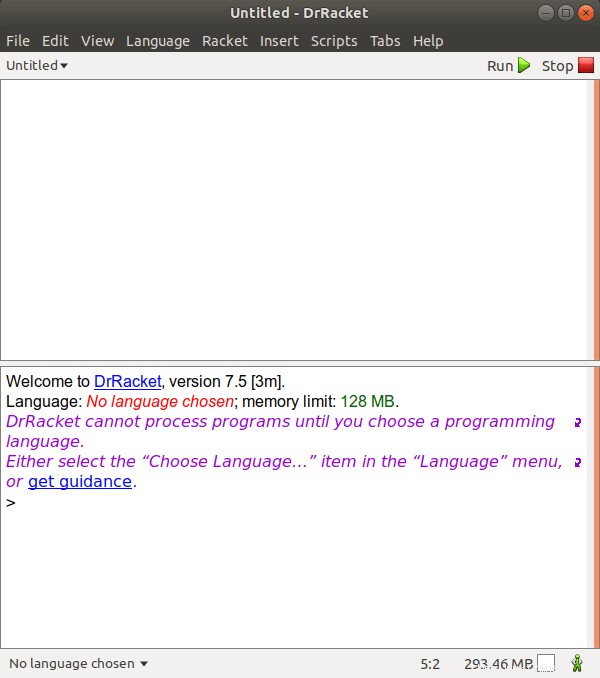
Digita il tuo programma nell'interfaccia di DrRacket e premi il pulsante "Esegui" nell'angolo in alto a destra.
Ecco un semplice programma per visualizzare il testo indicato:
#lang racket (displayln "Welcome to OSTechNix!")
Risultato:
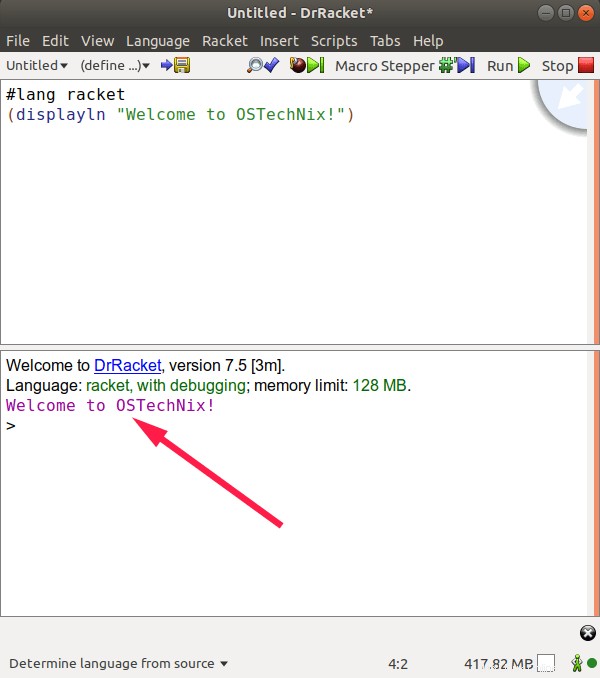
Disinstalla Racket
Se hai installato Racket utilizzando PPA, esegui semplicemente il seguente comando per rimuovere Racket:
$ sudo apt --purge remove racket
Se l'hai installato manualmente utilizzando il programma di installazione, rimuovi semplicemente la directory di installazione. Ricontrolla il percorso prima di rimuoverlo.
$ sudo rm -r /usr/racket
Infine, trova ed elimina i collegamenti simbolici interrotti inutilizzati che vengono creati durante il processo di installazione.
Spero che questo aiuti.
Lettura consigliata:
- Come installare Go Language in Linux
- Come installare NodeJS su Linux
- Installa il linguaggio di programmazione Rust in Linux
- Introduzione al linguaggio di programmazione Haskell